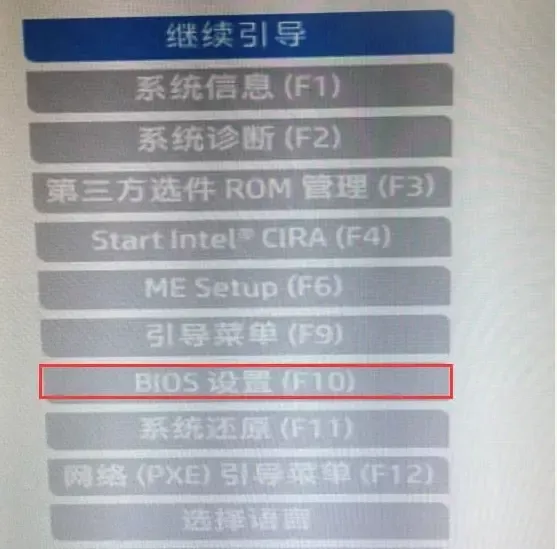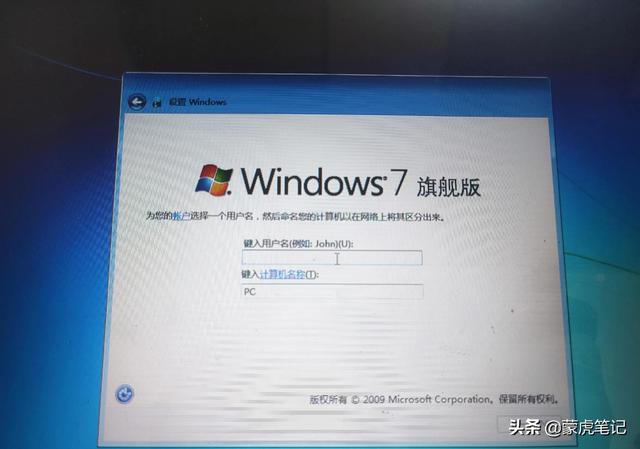开机、关机音乐自己来选择
我们打开电脑、关闭电脑时都会听到一段熟悉的音乐,有时不同的电脑听到的音乐会不一样,那么这些音乐存放在哪儿呢?我们能不能选择自己喜欢的音乐呢?本文在参考网络上相关内容的基础上通过图文并茂的方式来介绍如何更改电脑开机、关机音乐。
步骤1:打开电脑后,点击\"开始→(设置→)控制面板\"打开\"控制面板窗口\",点击\"声音、语音和音频设备→声音和音频设备\"打开\"声音和音频设备 属性\"对话框。如下图:
步骤2:选择\"声音\"标签,在\"程序事件\"下选择\"Windows登录\",点击\"声音\"下的下拉菜单,选择开机时的音乐,通过右边的箭头来试听。如下图:
而关机时的音乐则在\"程序事件\"下选择\"退出Windows\"一项,然后再在\"声音\"下选择相应的音乐即可。
步骤3:点击\"应用\"或\"确定\",在开机或是关机时就能听到自己选择的音乐了。
如果觉得系统自带的声音不好听,还可以把自己在网上下载音乐设置为开机关机的音乐。那么我们下载的声音应该存放在哪里呢?
开机关机的音乐都是存放在C:\WINDOWS\Media文件夹(系统默认安装在C盘)下,这样我们可以把下载的音乐文件拷贝到这个文件夹下,再通过上面的步骤进行设置。如下图:
如果从网上下载的音乐文件是以\".mp3\"结尾的文件,则需要转换为以\".wav\"结尾的音频文件。转换音频文件的格式可以使用\"千千静听\"或是其它音频文件转换的软件来转换,下面以用\"格式工厂\"来转换为例介绍音频文件格式的转换,其它软件的使用大同小异。
先下载\"格式工厂\"并安装,然后打开它。电脑界面如下图:
步骤4、点击\"音频\"按钮,通过向下箭头选择\"所有转到WAV\"按钮。
步骤5:在弹出的对话框中点\"添加文件\"按钮,把要转换的音乐文件添加进来,选择转换后输出的文件夹,然后点\"确定\"。如下图:
步骤6、点击\"开始\"按钮就开始进行格式转换,转换完后在输出文件夹中就可以看到以\".wav\"结尾的文件了。如下图:
再按照上面步骤将转换后的音乐文件拷贝到C:\WINDOWS\Media文件夹,就可以将下载的音乐设置为开机关机的音乐了。
如果自己喜欢,还可以在\"声音和音频设备 属性\"对话框中设置其它事件的声音。
电脑